-
고클린을 컴퓨터에 설치하고 싶다면, 먼저 공식 홈페이지를 찾아 방문하는 것이 가장 안전하고 확실한 방법이에요. 홈페이지에 접속하면 바로 보이는 다운로드 버튼을 눌러서 설치 파일을 내려받을 수 있답니다. 그 다음에는 화면에 나오는 안내에 따라서 몇 번 클릭만 해주면 설치가 금방 끝나서, 컴퓨터를 잘 모르는 사람도 아주 쉽게 이용할 수 있습니다.
고클린 다운로드 방법
컴퓨터에 고클린을 설치하기 위한 첫 번째 단계는 바로 공식 홈페이지를 찾는 것이에요. 포털 사이트에서 '고클린'이라고 검색하면 쉽게 공식 사이트를 찾을 수 있습니다.
다른 블로그나 자료실이 아닌 공식 홈페이지에서 받아야 혹시 모를 바이러스나 악성코드 걱정 없이 가장 안전한 파일을 받을 수 있으니 이 점 꼭 기억해주세요. 공식 홈페이지에 들어가면 프로그램을 내려받을 수 있는 화면이 바로 보일 겁니다.
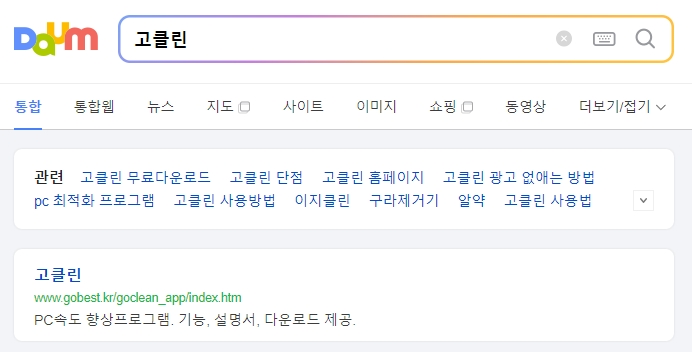
홈페이지 화면에서 '고클린 다운로드'라고 적힌 부분을 찾아서 눌러주세요. 보통은 현재 제공되는 버전 정보와 함께 마지막으로 언제 업데이트되었는지 날짜도 함께 표시되어 있습니다.
마지막 업데이트가 좀 오래되었다고 해도 컴퓨터를 정리하고 최적화하는 기본적인 기능들은 여전히 아주 잘 작동하니까 걱정하지 않으셔도 괜찮아요. 화면에 보이는 다운로드 버튼을 클릭하면 설치 파일이 컴퓨터로 저장되기 시작합니다.

다운로드가 모두 끝나면 컴퓨터의 '다운로드' 폴더나 지정된 위치에서 설치 파일을 찾을 수 있습니다. 이 파일을 두 번 클릭해서 실행시켜주면 본격적인 설치 과정이 시작됩니다.
설치 과정은 전혀 복잡하지 않고, 화면에 나타나는 안내에 따라 '다음' 버튼을 몇 번 누르기만 하면 알아서 쭉 진행되니까요. 컴퓨터를 잘 다루지 못하는 분이라도 아무런 어려움 없이 마칠 수 있을 정도로 간단하답니다.

설치를 성공적으로 마치고 고클린을 실행하면, 여러 가지 기능들이 버튼 형태로 나열된 메인 화면을 볼 수 있어요. 각 버튼의 이름이 '하드디스크 최적화', '인터넷이 느려질 때'처럼 직관적으로 되어 있어서 어떤 기능인지 쉽게 짐작할 수 있습니다.
만약 특정 기능에 대해 더 자세한 설명이 필요하거나 어떻게 사용하는지 궁금하다면, 화면 왼쪽에 있는 '설명서' 메뉴를 눌러보면 된답니다. 이 설명서가 많은 도움이 될 거에요.
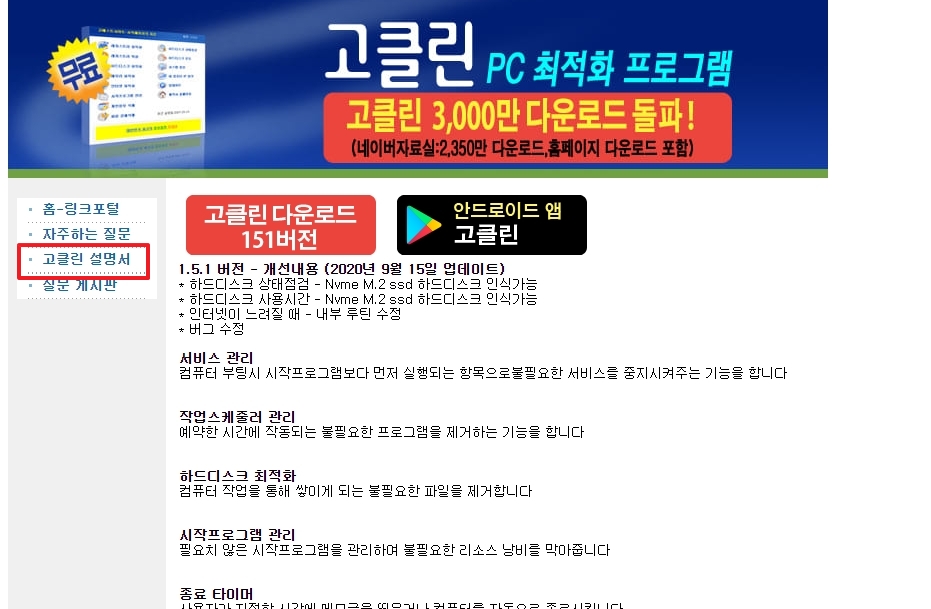
설명서를 클릭하면 고클린이 제공하는 모든 기능들이 번호와 함께 쭉 나열되어 있는 것을 볼 수 있습니다. 1번부터 32번까지 각 기능이 어떤 역할을 하는지, 그리고 언제 사용하면 좋은지에 대한 간단한 설명이 적혀있습니다.
업데이트가 있을 때마다 어떤 내용이 바뀌었는지에 대한 정보도 이곳에서 확인할 수 있어서 유용해요. 처음 사용해보는 분들은 한번 쭉 읽어보면 프로그램을 이해하는 데 큰 도움이 될 겁니다.
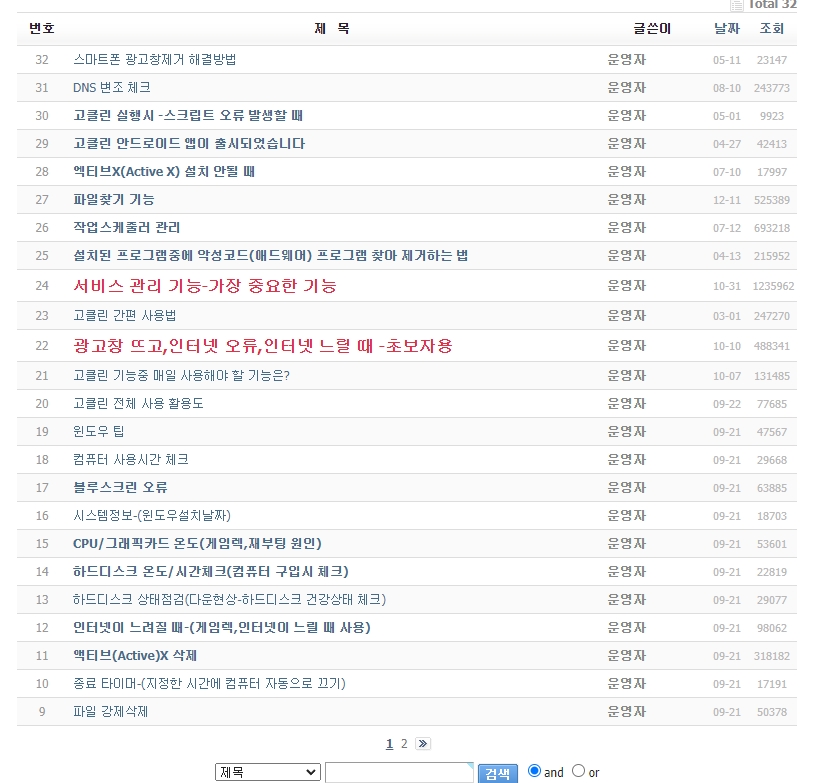
여러 기능 중에서 파일 강제 삭제 기능은 정말 유용할 때가 많습니다. 가끔 파일을 지우려고 하면 다른 프로그램에서 사용 중이라며 삭제가 안 되는 경우가 있는데, 이럴 때 사용하는 기능이에요.
사용법은 정말 간단해서, 이 기능을 클릭한 다음에 말썽을 부리는 파일을 선택하고 '삭제' 버튼만 눌러주면 깨끗하게 지울 수 있습니다. 아주 속 시원한 기능 중 하나라고 할 수 있죠.

액티브X(ActiveX)는 예전에 인터넷 사이트에서 많이 사용되던 프로그램인데, 요즘은 보안 문제 때문에 잘 쓰이지 않고 컴퓨터에 그냥 남아있는 경우가 많아요. 고클린의 액티브X 삭제 기능은 이렇게 불필요하게 설치된 것들을 찾아서 한번에 정리해줍니다.
물론 이 기능만을 위한 다른 전문적인 프로그램도 있지만, 고클린에 포함되어 있어서 다른 컴퓨터 정리 작업을 하면서 간편하게 관리할 수 있다는 점이 정말 편리한 것 같아요.
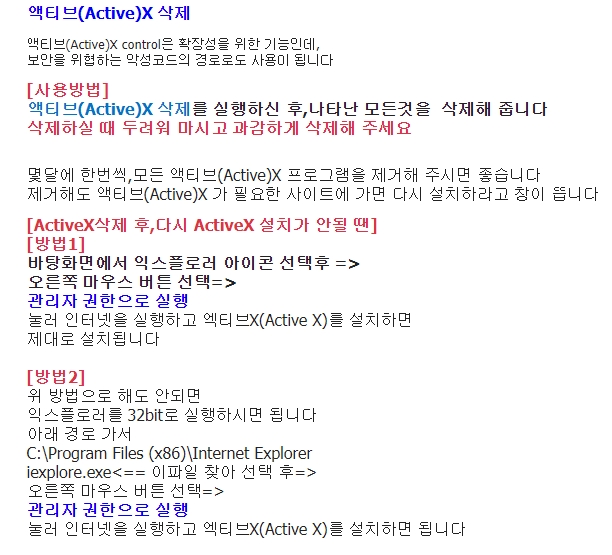
인터넷 속도가 갑자기 느려졌을 때 시도해볼 수 있는 기능도 있습니다. '인터넷이 느려질 때' 라는 버튼을 누르면 복잡한 설정 초기화 작업을 클릭 한 번으로 간단하게 처리해 줍니다.
이 기능은 인터넷 연결에 문제가 생겼을 때의 근본적인 해결책이 되지는 않을 수도 있지만, 공유기를 껐다 켜거나 하기 전에 가볍게 시도해볼 수 있는 좋은 방법이에요. 생각보다 이 기능으로 속도 문제가 해결되는 경우도 꽤 있답니다.

댓글